c4d两个样条怎么合并成一个样条?样条如何合并
1、比如,创建两个样条对象,矩形对象和多边形对象;
点画笔图标,展开的面板中分别点矩形和多边形。
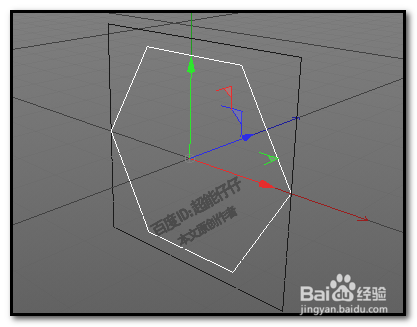
2、现在两个样条中心一样,实时选择工具,把这两个样条分开些;
再同时选中这两个对象,按T键,调出缩放,把这两个样条缩小些。
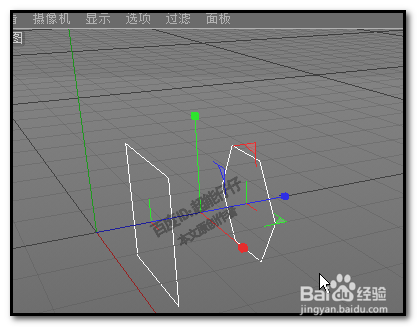
3、选中,多边形样条,按E键,移动工具,
把多边形挪到矩形的右边来。并且两条边重合在一起;
我们按下F4键,先来调节正视图这两样条的位置。

4、选中多边形对象,点住红色箭头,把多边形样条移动到矩形样条的右边。
再按R键,调出旋转,把多边形样条旋转30;使多边形样条这条边与矩形的边平衡。
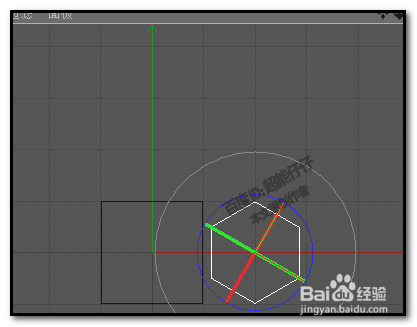
5、接着,按E键,鼠标再点住红色箭头,把多边形样条向矩形这里推,两条边重在一起。
放大视图,看清楚。
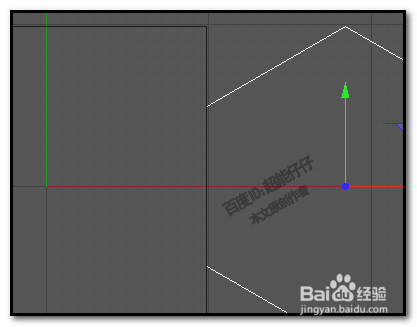
6、正视图这里调好了,现在两个样条的两条边并不是真的重合在一起;
我们还要到右视图中调节。
按F3,切换到右视图;
在右视图这里,我们只看到两条线,一条黑的,一条白的,白的就是选中的多边形对象。
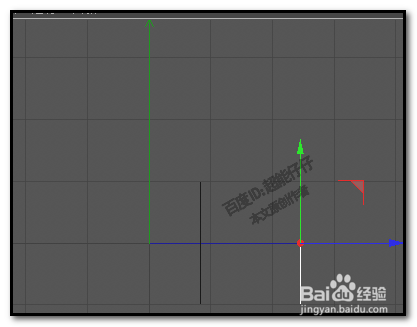
7、鼠标点住蓝色的箭头,把多边形样条往矩形样条这边推;
使两边条重合在一起,我们放大视图观看。

8、按F1,切换回透视视图,
我们在对象面板这里,同时选中,矩形和多边形;
再在画笔图标这里,点开面板,点击:样条并集
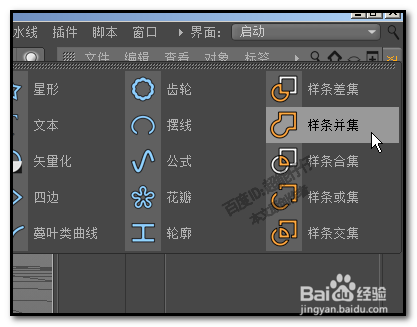
9、看视图这里,两个样条已合并在一起了。
中间重合的边已不见,两个样条已完成合并在一起。
在对象面板这里,两个对象的现在变成了一个样条对象。
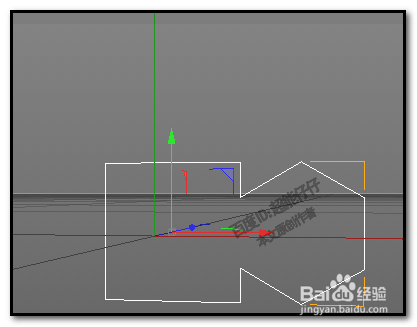

10、转到点模式下,看,这是一个完整的样条。
我们在做两个样条的边在重合时一定要仔细,做得精准,要完完全全重合在一起,才能样条并集。
把两样条重合做得精准,要会微调,朋友们可以参考下小编的另一篇经验,介绍如何精准微调对象。
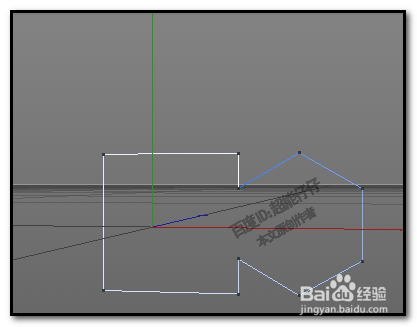
声明:本网站引用、摘录或转载内容仅供网站访问者交流或参考,不代表本站立场,如存在版权或非法内容,请联系站长删除,联系邮箱:site.kefu@qq.com。
阅读量:112
阅读量:113
阅读量:152
阅读量:166
阅读量:33